 Gli errori delle schede SD sono uno dei problemi più frequentemente incontrati dagli utenti Canon. Anche se questi problemi si presentano solitamente in vecchie schede di memoria che sono alla fine del loro ciclo di vita, anche le schede relativamente nuove non sono immuni a questi errori. Fortunatamente, gli errori delle schede di memoria Canon hanno tipicamente un codice di errore che li accompagna, il che rende la diagnosi del problema più semplice. Se la tua fotocamera Canon sta visualizzando un tale errore, continua a leggere per sapere cosa significa e cosa puoi fare al riguardo.
Gli errori delle schede SD sono uno dei problemi più frequentemente incontrati dagli utenti Canon. Anche se questi problemi si presentano solitamente in vecchie schede di memoria che sono alla fine del loro ciclo di vita, anche le schede relativamente nuove non sono immuni a questi errori. Fortunatamente, gli errori delle schede di memoria Canon hanno tipicamente un codice di errore che li accompagna, il che rende la diagnosi del problema più semplice. Se la tua fotocamera Canon sta visualizzando un tale errore, continua a leggere per sapere cosa significa e cosa puoi fare al riguardo.
Indice dei contenuti
Errori comuni delle schede di memoria e il loro significato
L’errore della scheda di memoria sulla tua fotocamera Canon presenterà un codice di errore. Puoi utilizzare il codice di errore per capire quale tipo di problema stai riscontrando con la scheda SD e le possibili soluzioni per risolverlo.
Ecco una tabella per guidarti attraverso gli errori:
| Codice Errore | Descrizione |
| Err 02 | La fotocamera non è in grado di accedere alla scheda SD. Ciò accade solitamente quando la scheda SD è danneggiata fisicamente o non è collegata correttamente alla fotocamera. |
| Err 03 | La struttura delle cartelle è troppo complessa, ovvero ci sono troppe cartelle sulla scheda di memoria. |
| Err 04 | La scheda SD ha esaurito lo spazio libero disponibile. |
| Err 10 | Si è verificato un problema con un file di dati. Questo può indicare un sistema di file danneggiato, incompatibile o mancante. |
| Err 99 | La fotocamera non è in grado di scattare foto. Questo può indicare problemi con la scheda SD o problemi di connessione dell’obiettivo. |
Come evitare di perdere le tue foto durante la riparazione della scheda di memoria Canon
Si consiglia di eseguire il backup di tutte le foto presenti sulla scheda SD, in quanto alcune soluzioni nella sezione successiva prevedono la formattazione della scheda SD, il che cancella tutti i suoi file. Inoltre, se la scheda di memoria è gravemente danneggiata e irreparabile, è meglio spostare i propri dati in un luogo sicuro il prima possibile.
Il modo ideale per eseguire il backup delle tue foto è creare un’immagine disco della scheda di memoria. Un’immagine disco è essenzialmente una copia software del dispositivo di memoria. Se la tua scheda di memoria è danneggiata, potrebbe essere impossibile copiare manualmente i tuoi file, e puoi anche utilizzare l’immagine disco per recuperare i dati dalla scheda SD, senza sottoporla a ulteriori stress.
Il modo più semplice per creare un’immagine disco della tua scheda di memoria Canon e recuperare i dati è utilizzare Disk Drill. Ti permette di creare, montare e scandire immagini disco per i dati all’interno di una stessa interfaccia. L’avanzato algoritmo di recupero dati massimizza le possibilità di un recupero completo dei dati, anche se la scheda SD è danneggiata. Riconosce anche tutti i principali formati di foto e video, inclusi i file CRW.
Passo 1: Crea un’immagine del disco
- Scarica Disk Drill e installalo.
- Collega la scheda SD della fotocamera Canon al tuo PC.
- Apri Disk Drill e fai clic su Drive Backup in Strumenti aggiuntivi.
- Seleziona la tua scheda di memoria e fai clic su Byte-to-byte Backup.
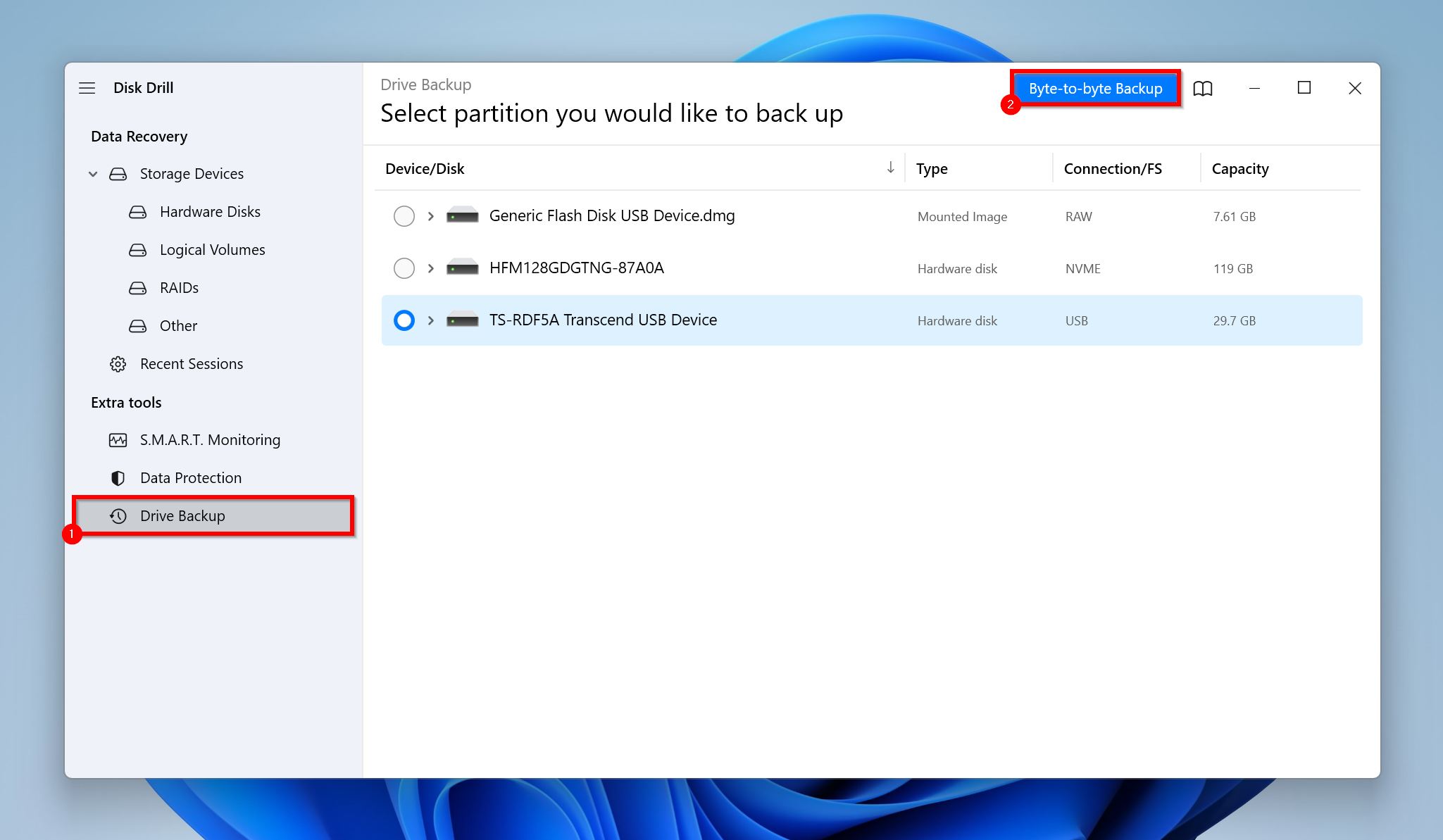
- Scegli dove desideri salvare l’immagine del disco e fai clic su OK.
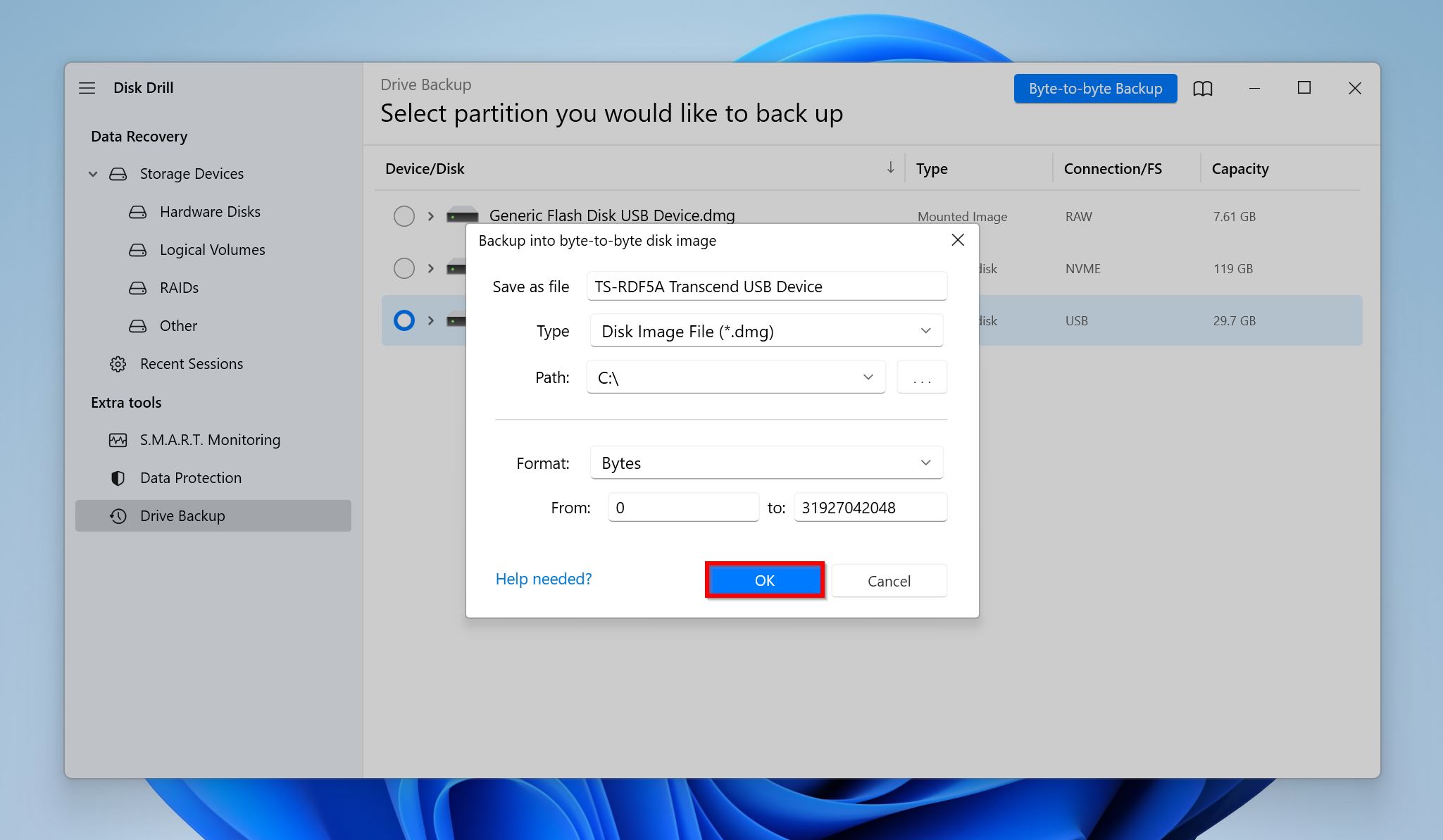
- Disk Drill creerà l’immagine del disco.
Passaggio 2: Analizza l’Immagine del Disco per Dati Recuperabili
- Apri Disk Drill e assicurati di essere nella schermata Dispositivi di Archiviazione.
- Fai clic su Collega immagine disco, cerca l’immagine disco che avevi creato in precedenza e fai doppio clic su di essa.
- Seleziona l’immagine disco montata e fai clic su Cerca dati persi.
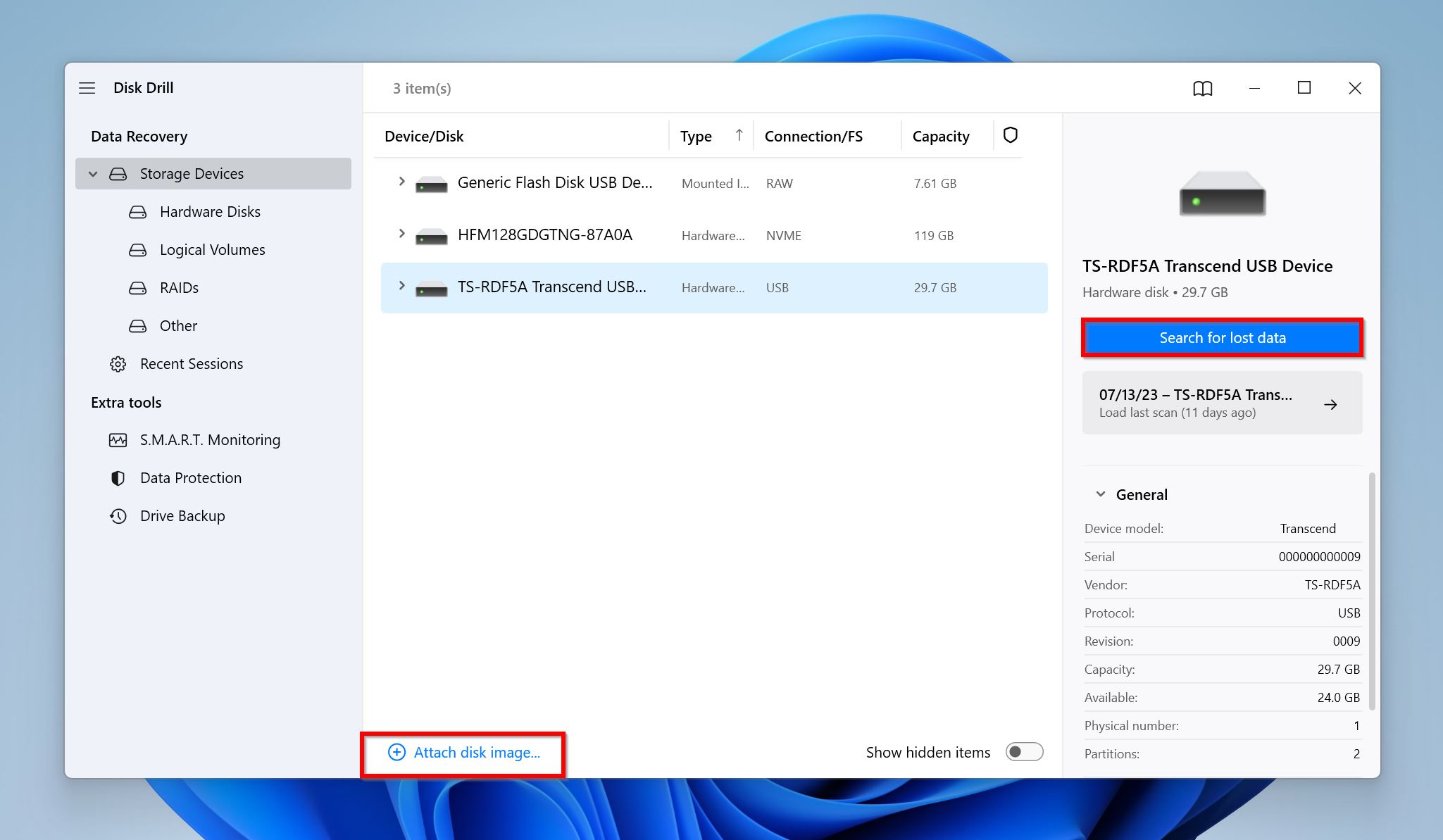
- Fai clic su Revisiona elementi trovati per visualizzare tutti i file recuperabili sulla scheda di memoria. In alternativa, puoi cliccare sulle opzioni Immagini o Video per filtrare i risultati.
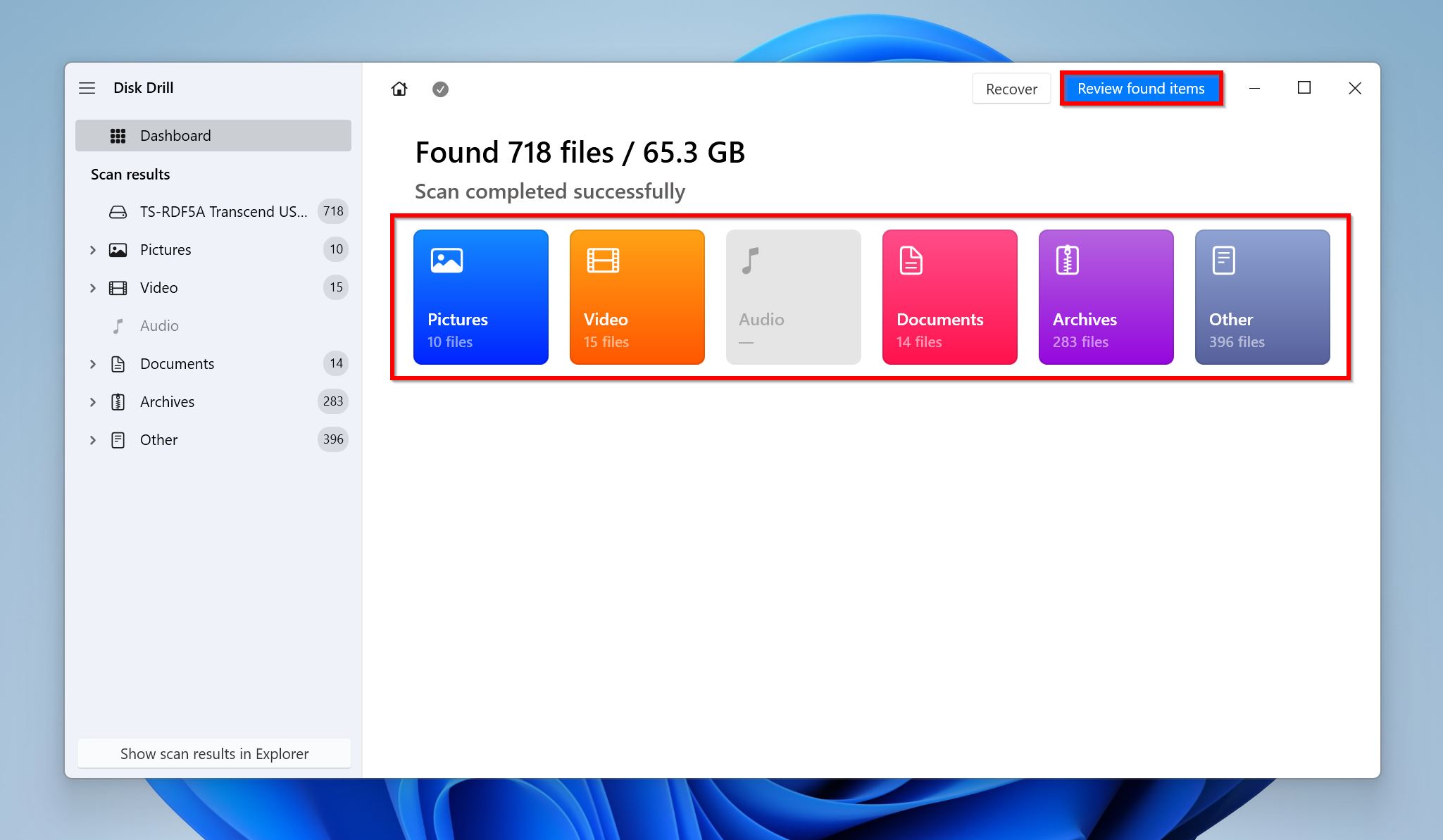
- Espandi la sezione Esistenti per visualizzare i file attualmente memorizzati sulla tua scheda SD. Se desideri recuperare dati che sono stati cancellati o smarriti in precedenza, espandi le sezioni Cancellati o persi e Ricostruiti.
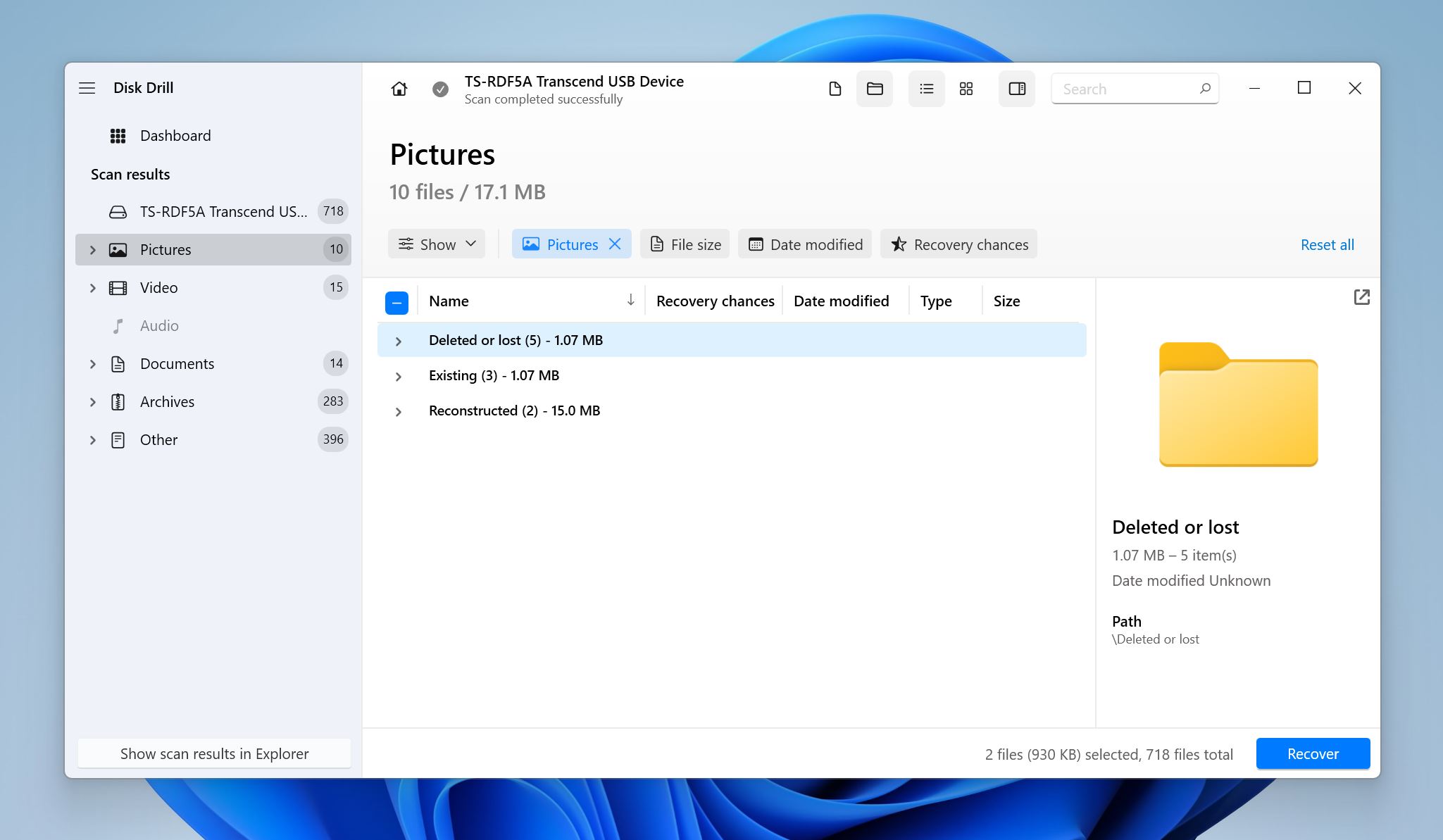
- Seleziona i file che desideri recuperare. Disk Drill mostra un’anteprima del file attualmente selezionato, ma puoi visualizzare manualmente un’anteprima dei file facendo clic sull’icona dell’occhio accanto al loro nome file. Fai clic su Recupera.
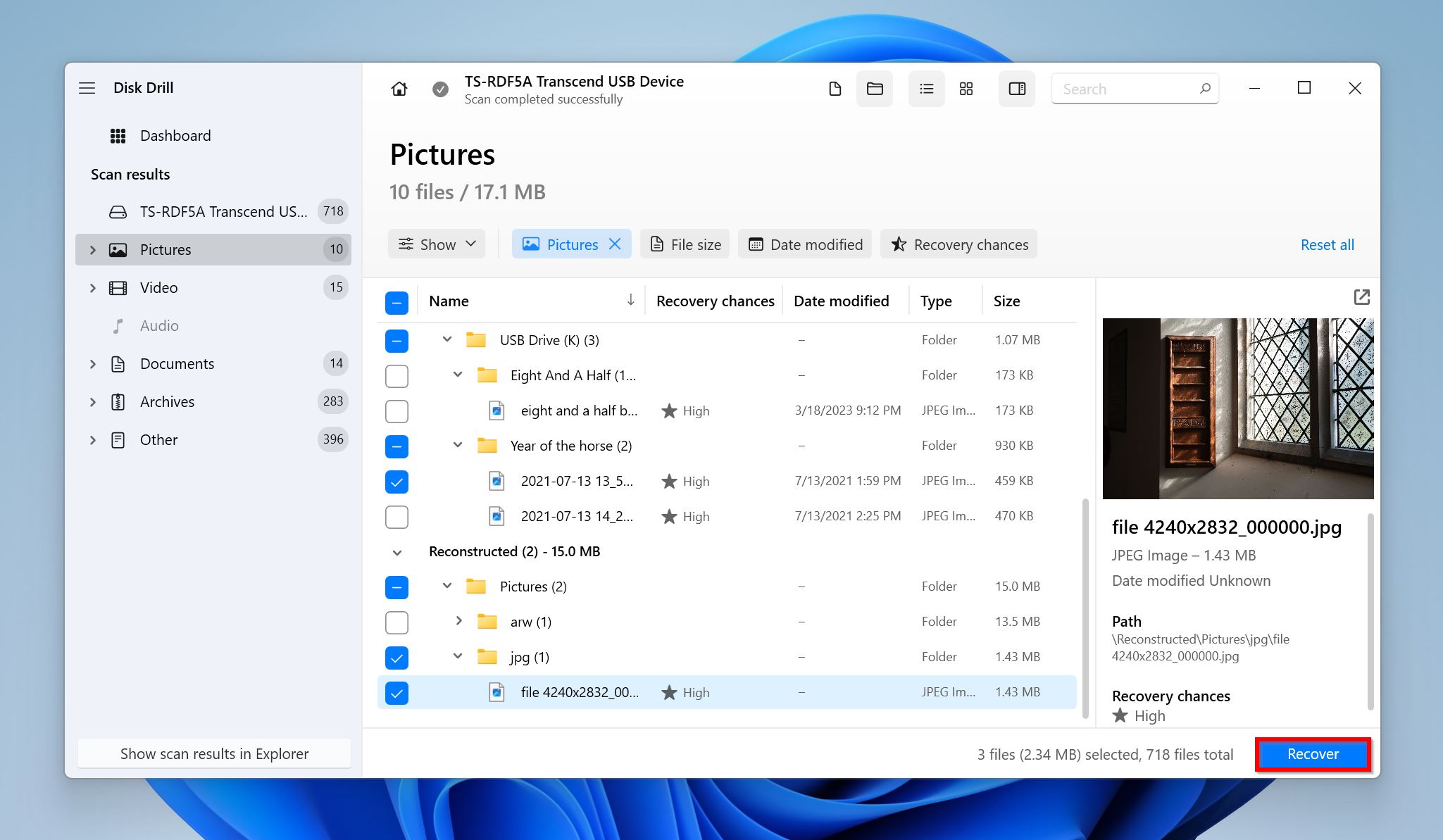
- Scegli una destinazione per il recupero dei file e fai clic su Avanti.
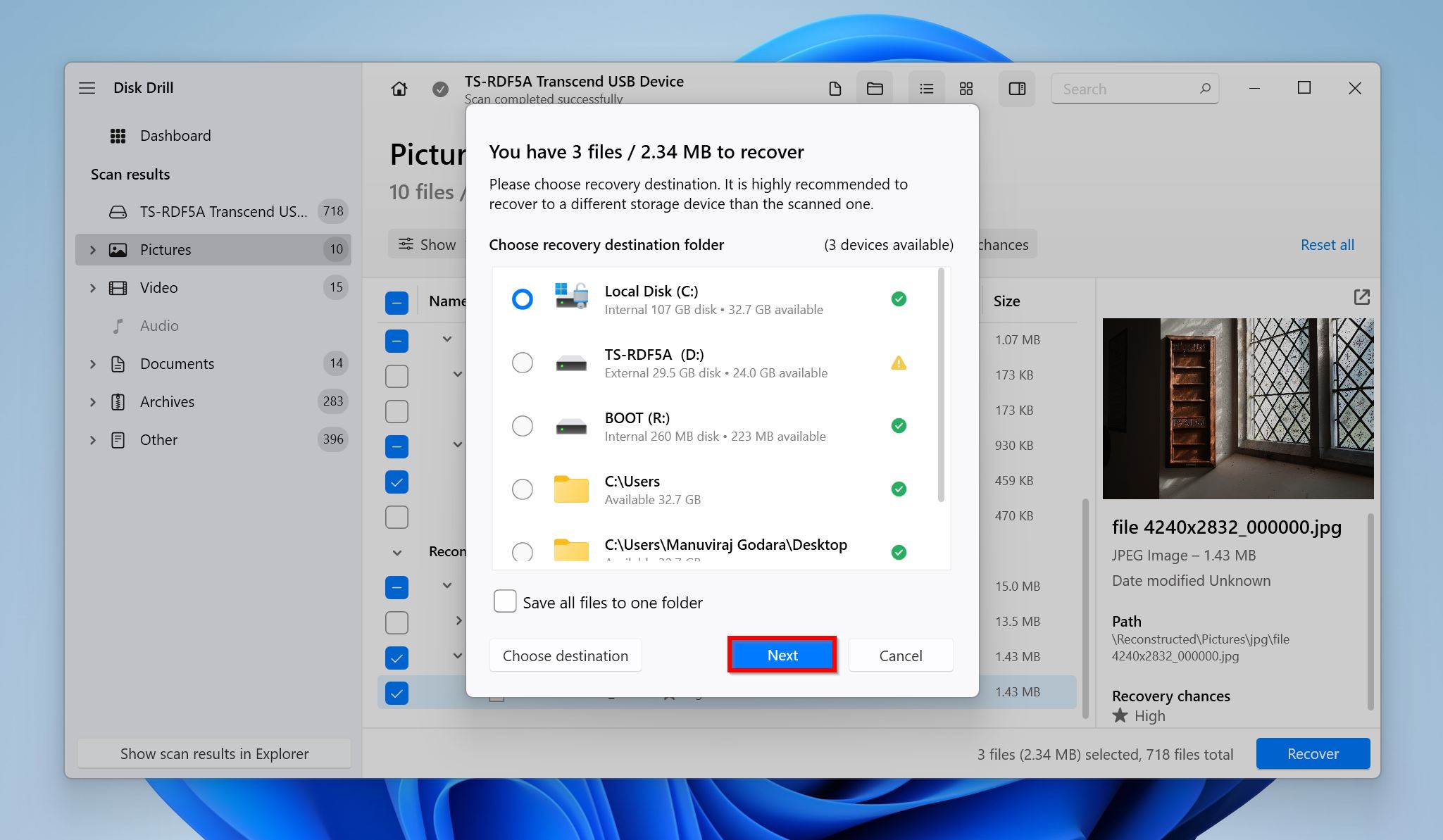
- Disk Drill recupererà i file selezionati. Puoi recuperare fino a 500 MB di dati gratuitamente su Windows. Ulteriori recuperi richiedono una licenza a pagamento.
Come risolvere gli errori della scheda di memoria Canon
A seconda del codice di errore della scheda di memoria Canon, ci sono diversi modi per risolvere il problema.
Tuttavia, prima di procedere ulteriormente, assicurati che la scheda di memoria non sia bloccata, ovvero che l’interruttore di protezione dalla scrittura sia in posizione OFF e che la scheda di memoria sia supportata dalla fotocamera Canon.
Come risolvere l’errore 02 della scheda di memoria Canon
La prima cosa che dovresti fare è spegnere la fotocamera, scollegare la scheda SD, attendere qualche minuto e poi riaccendere la fotocamera e ricollegare la tua scheda di memoria. Se l’errore Err 02 della scheda di memoria Canon persiste, controlla eventuali danni alla SD e ispeziona attentamente lo slot della scheda SD. Assicurati che non ci sia sporco e che non sia stato esposto all’acqua.
Se non ci sono danni fisici, dovrai formattare la scheda SD utilizzando la fotocamera. Prima, trasferisci le foto importanti dalla scheda di memoria–copiandole manualmente o creando un’immagine disco. Poi, inserisci la scheda di memoria nella tua fotocamera e formattala. I passaggi esatti varieranno a seconda del modello di fotocamera Canon in tuo possesso. È meglio consultare il manuale d’uso per la tua fotocamera specifica.
Nel caso di una nuova scheda SD che non funziona sulla tua fotocamera, è meglio sostituirla in garanzia.
Come risolvere l’errore 03 della scheda di memoria Canon
Troppe cartelle sulla tua scheda di memoria sono la causa dell’errore Err 03. Per risolverlo, collega la scheda SD al tuo PC e rimuovi tutte le cartelle non necessarie. Evita di suddividere le cartelle in ulteriori sottocartelle, a meno che non sia assolutamente necessario.
Puoi scegliere di formattare rapidamente la scheda SD per reimpostare la struttura delle cartelle sulla tua scheda di memoria, ma ciò rimuoverà i tuoi file. Pertanto, assicurati di effettuare il backup dei dati prima di formattare.
Ecco come puoi effettuare una Formattazione Rapida su Windows:
- Collega la scheda SD al tuo PC.
- Apri Esplora File (Tasto Windows + E).
- Vai a Questo PC, clicca con il tasto destro sulla tua scheda di memoria e scegli Formatta.
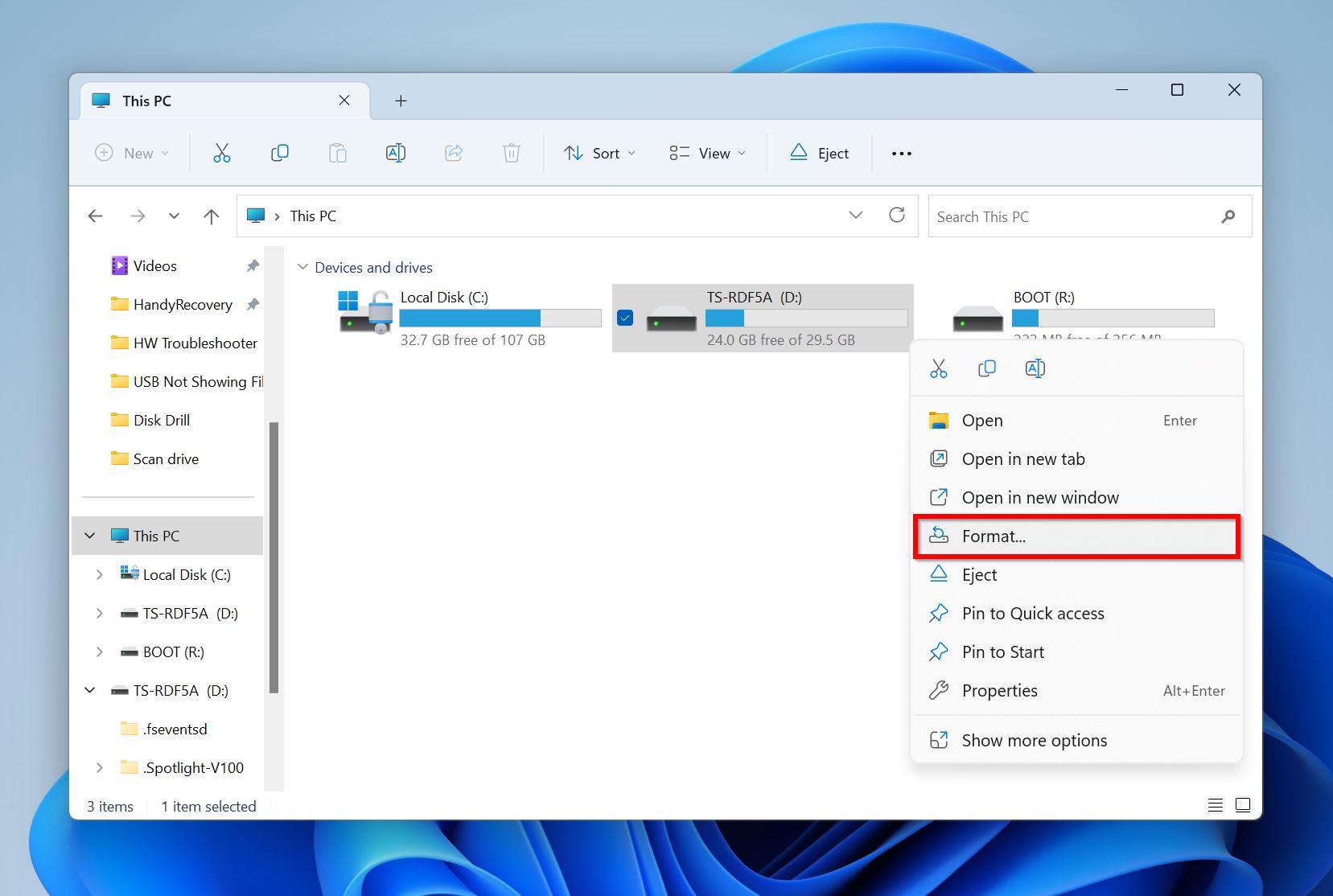
- Scegli i parametri di formattazione. Assicurati che la casella Formattazione Rapida sia spuntata e clicca Avvia.
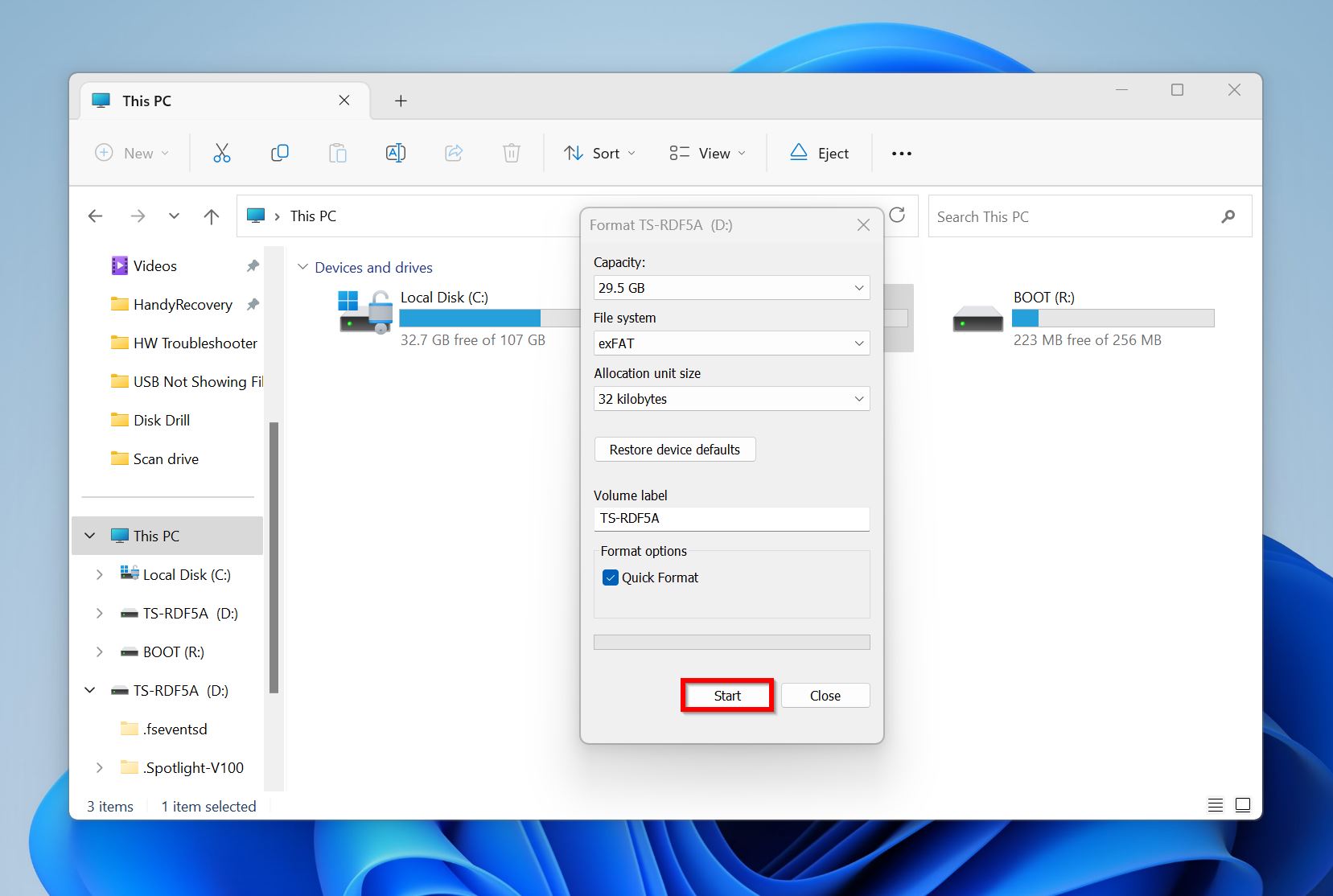
Come risolvere l’errore 04 della scheda di memoria Canon
Err 04 indica che la scheda di memoria è piena. Per risolvere, elimina alcune foto/video o trasferiscili in un’altra posizione. Ti consigliamo di collegare la scheda SD a un PC e fare ciò, per avere più controllo e una visione più chiara dei media che desideri spostare/eliminare.
Nel caso in cui tu abbia già effettuato il backup delle foto, puoi semplicemente formattare la scheda SD utilizzando la tua fotocamera. Se l’errore persiste, potrebbe esserci un problema con la scheda di memoria, ed è meglio utilizzarne una nuova.
Come risolvere l’errore 10 della scheda di memoria Canon
Simile a Err 02 – spegni la fotocamera, espelli la scheda SD, accendi la fotocamera e ricollega la scheda SD.
Se il passaggio precedente non risolve il problema, riformatta l’unità (esegui prima un backup dei tuoi dati) per correggere eventuali problemi del file system.
Consigliamo inoltre di eseguire una scansione CHKDSK sulla scheda SD:
- Cerca “cmd” nella Ricerca di Windows (Tasto Windows + S). Clicca con il tasto destro del mouse sul Prompt dei comandi > Esegui come amministratore.
- Digita
chkdsk X: /rnella console e premi Invio. Sostituisci X con la lettera dell’unità della tua scheda SD Canon.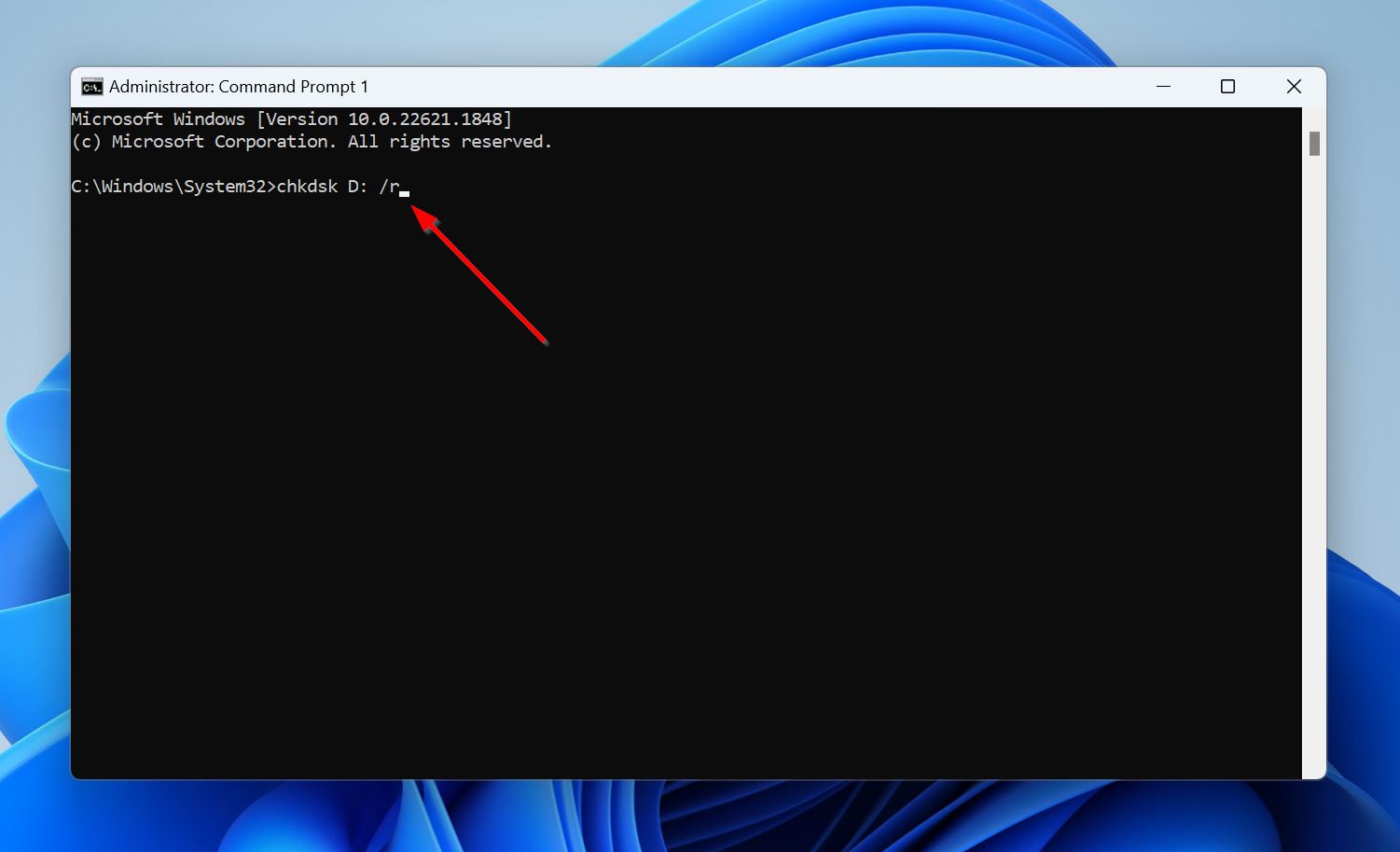
- Attendi che CHKDSK scansioni e ripari la tua scheda SD.
Nota: CHKDSK non funziona su schede SD RAW, ovvero schede SD senza un file system.
Se il file system della scheda SD è danneggiato al punto che risulta illeggibile o viene elencato come RAW, puoi tentare di riparare il file system utilizzando uno strumento chiamato TestDisk.
Il programma non dispone di una GUI, quindi segui attentamente questi passaggi:
- Scarica TestDisk ed estrailo.
- Avvia TestDisk e scegli se desideri creare un file di registro o meno. Usa i tasti freccia per navigare e il tasto Enter per selezionare le opzioni desiderate.
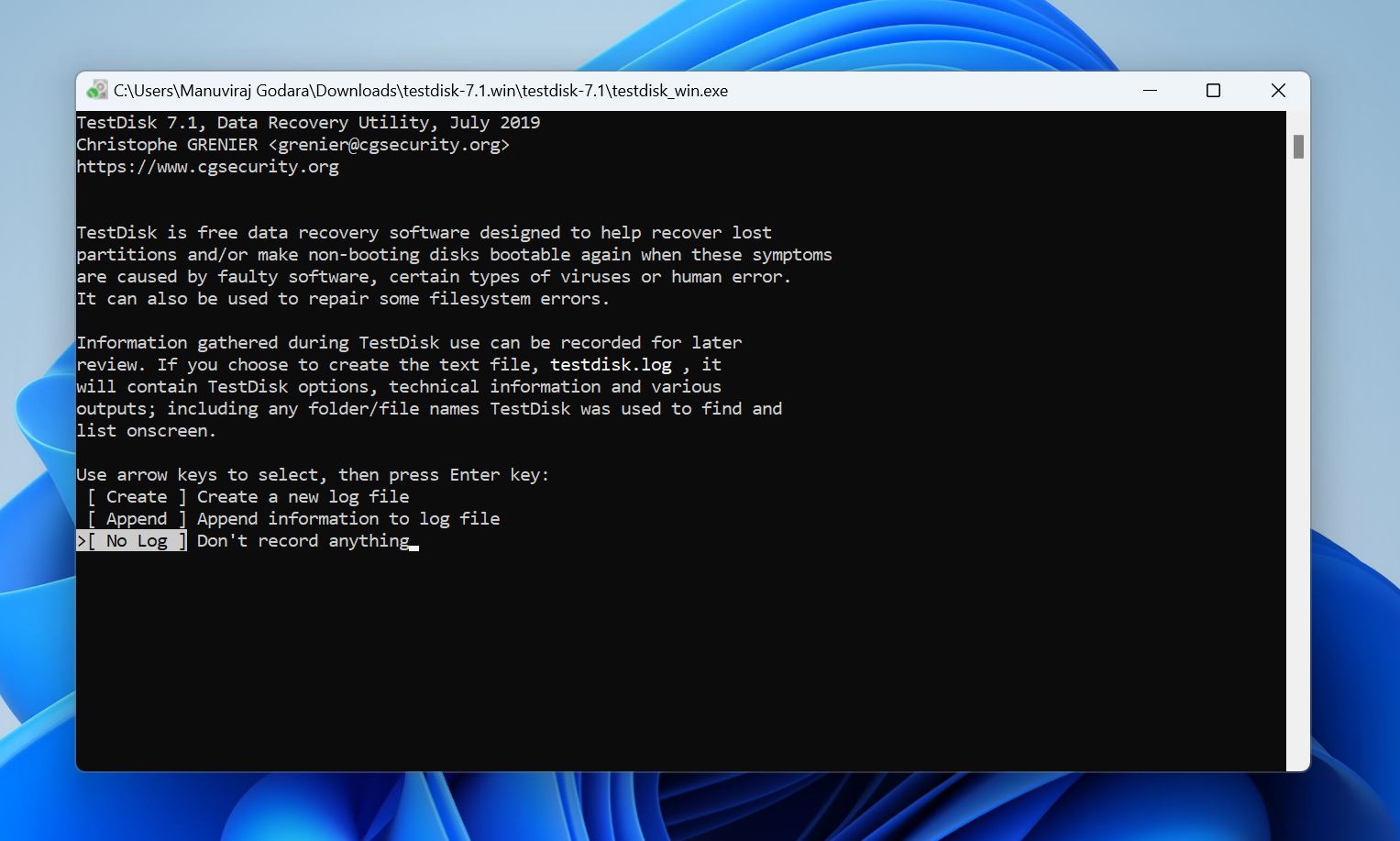
- Seleziona la tua scheda SD e premi Enter.
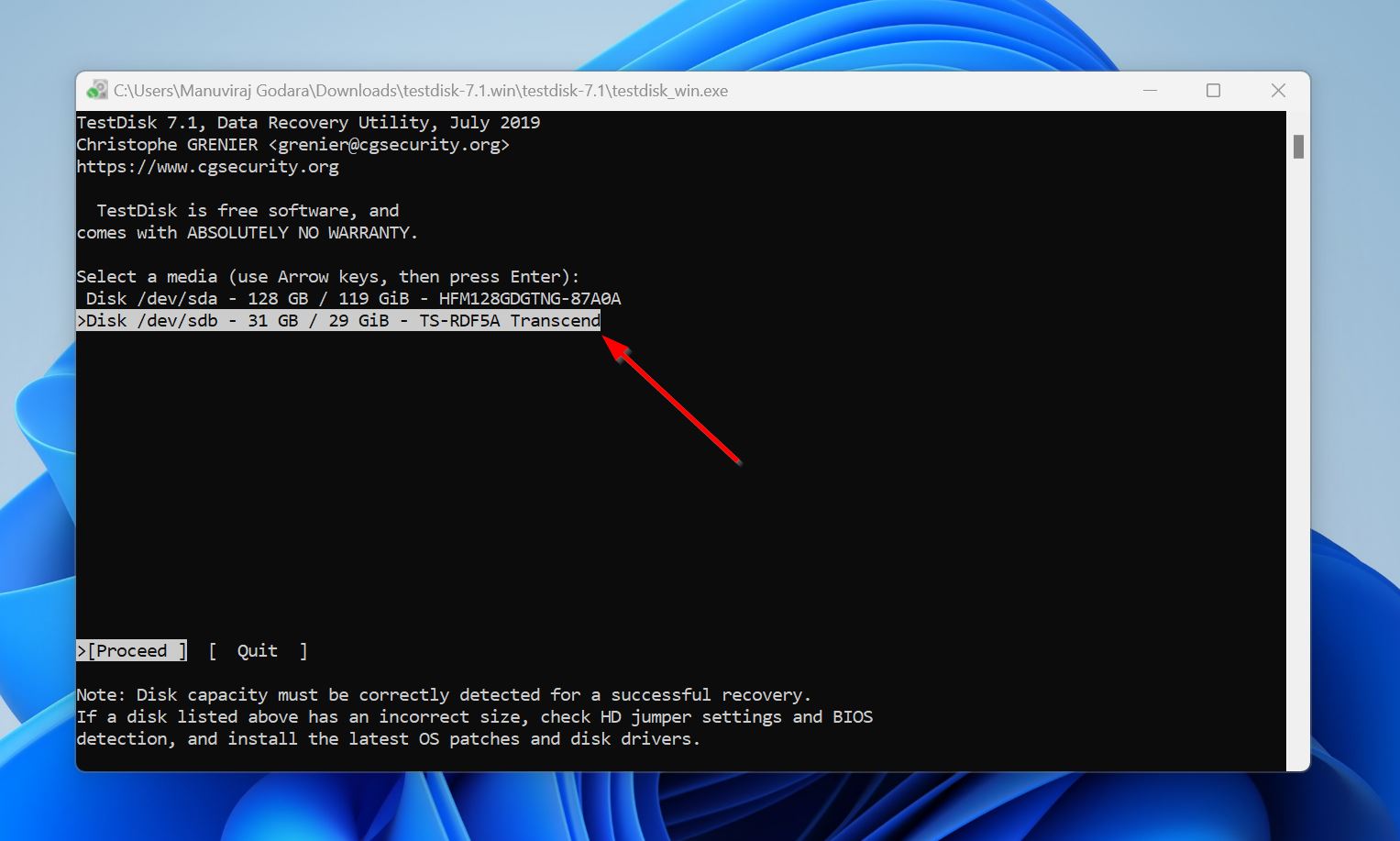
- Scegli il tipo di tabella delle partizioni. TestDisk la rileva automaticamente, quindi puoi semplicemente premere Enter su questa schermata.
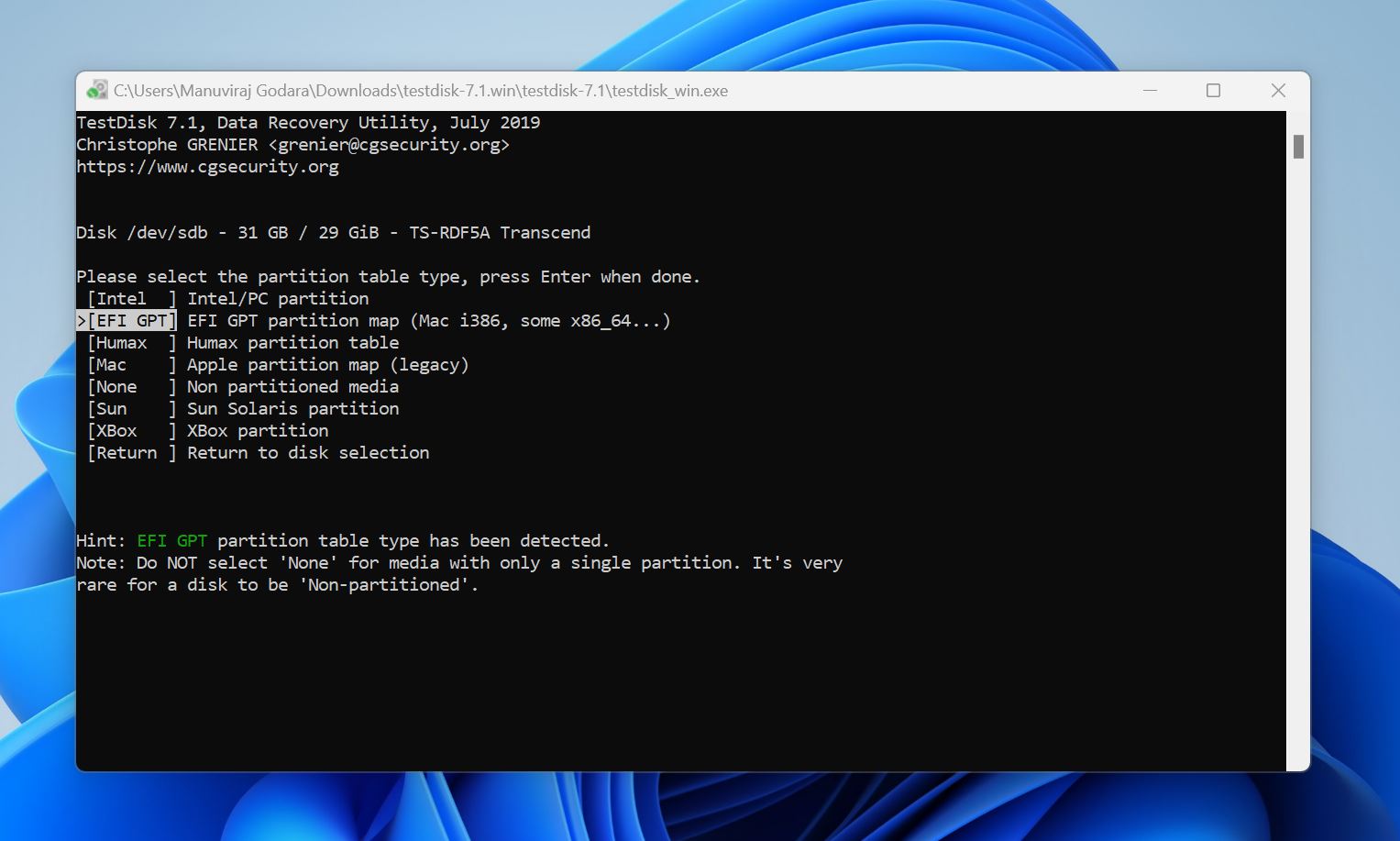
- Naviga fino a Advanced e premi Enter.
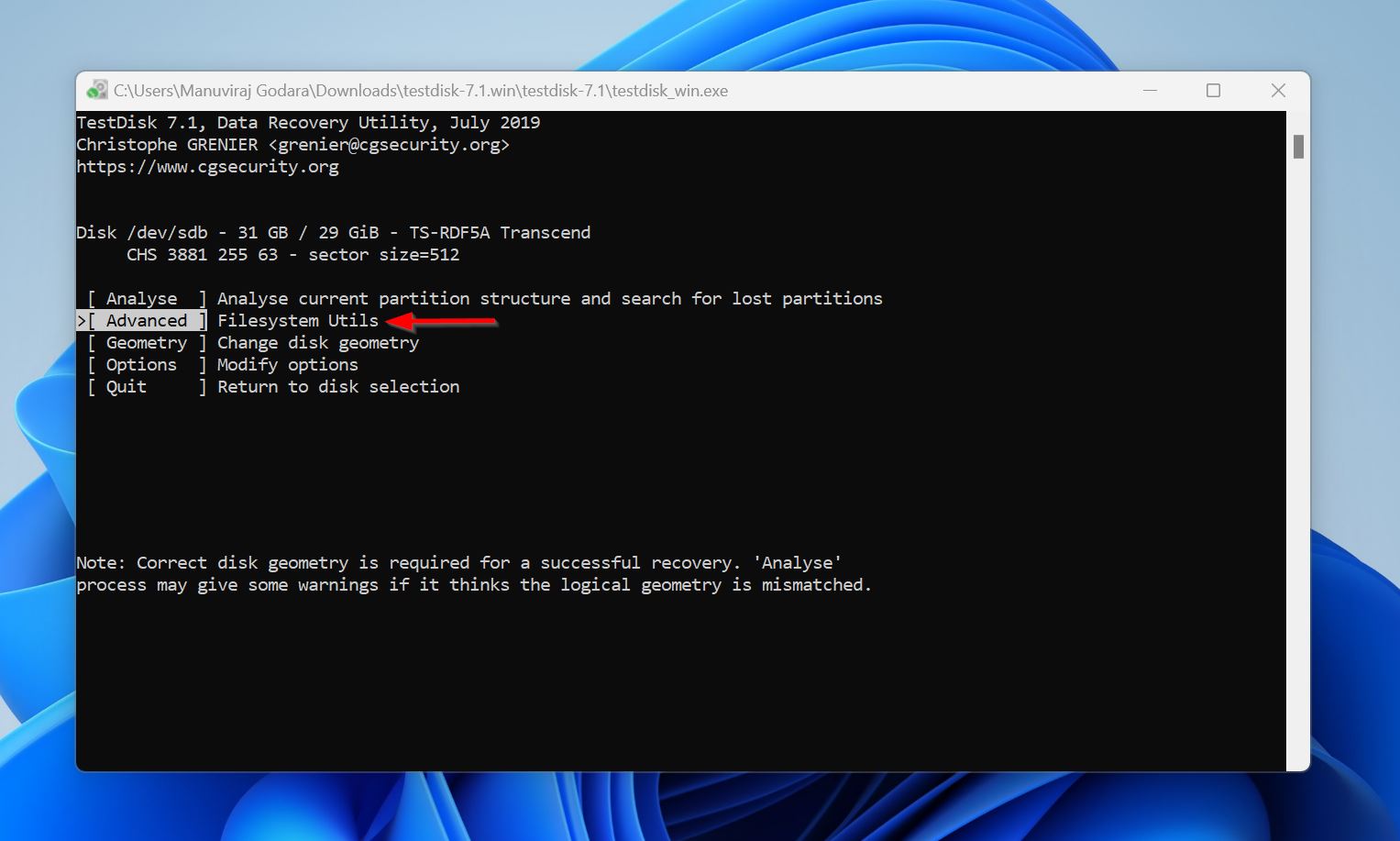
- Scegli la partizione della scheda SD, seleziona Boot e premi Enter.
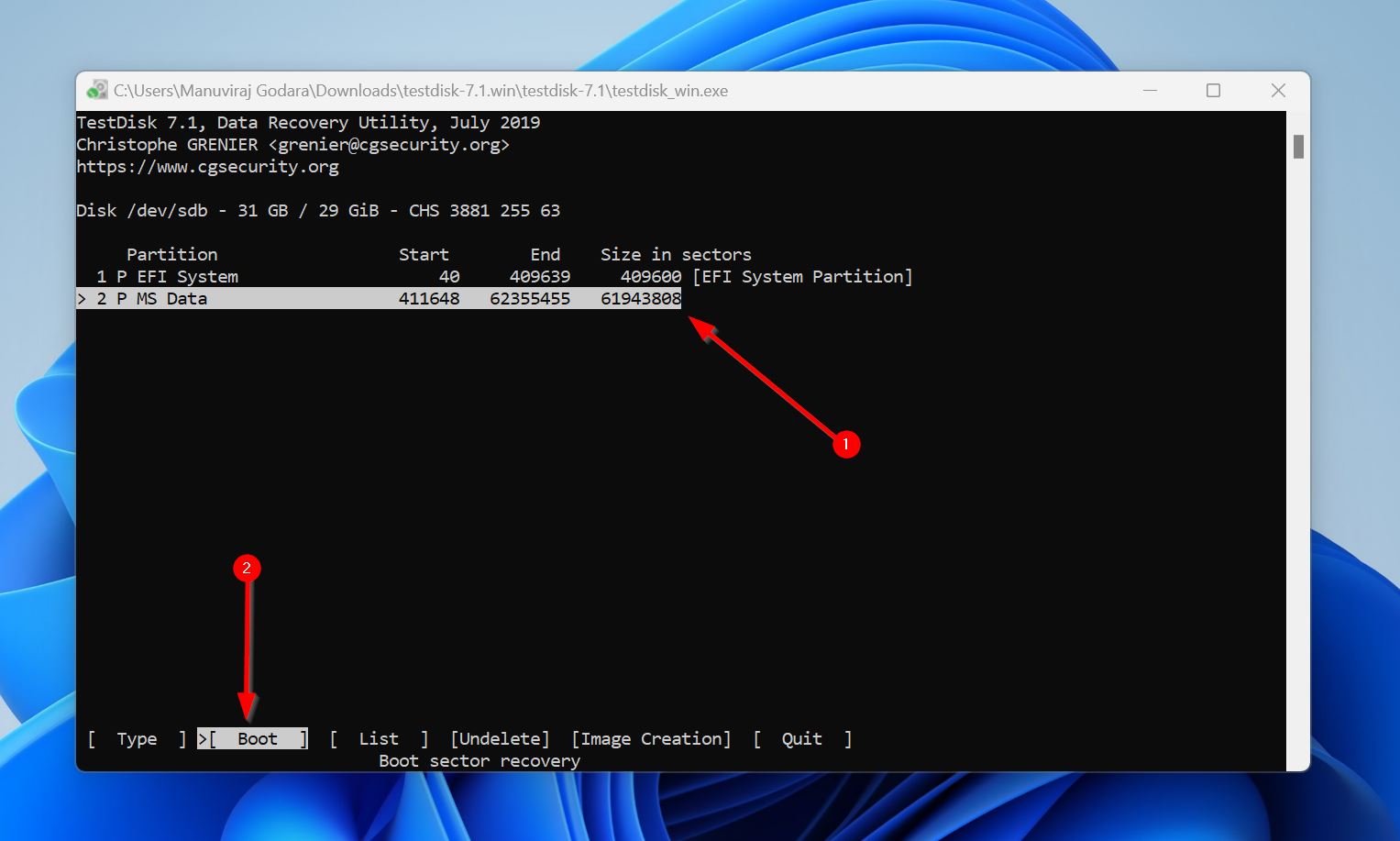
- Seleziona Rebuild BS e premi Enter.
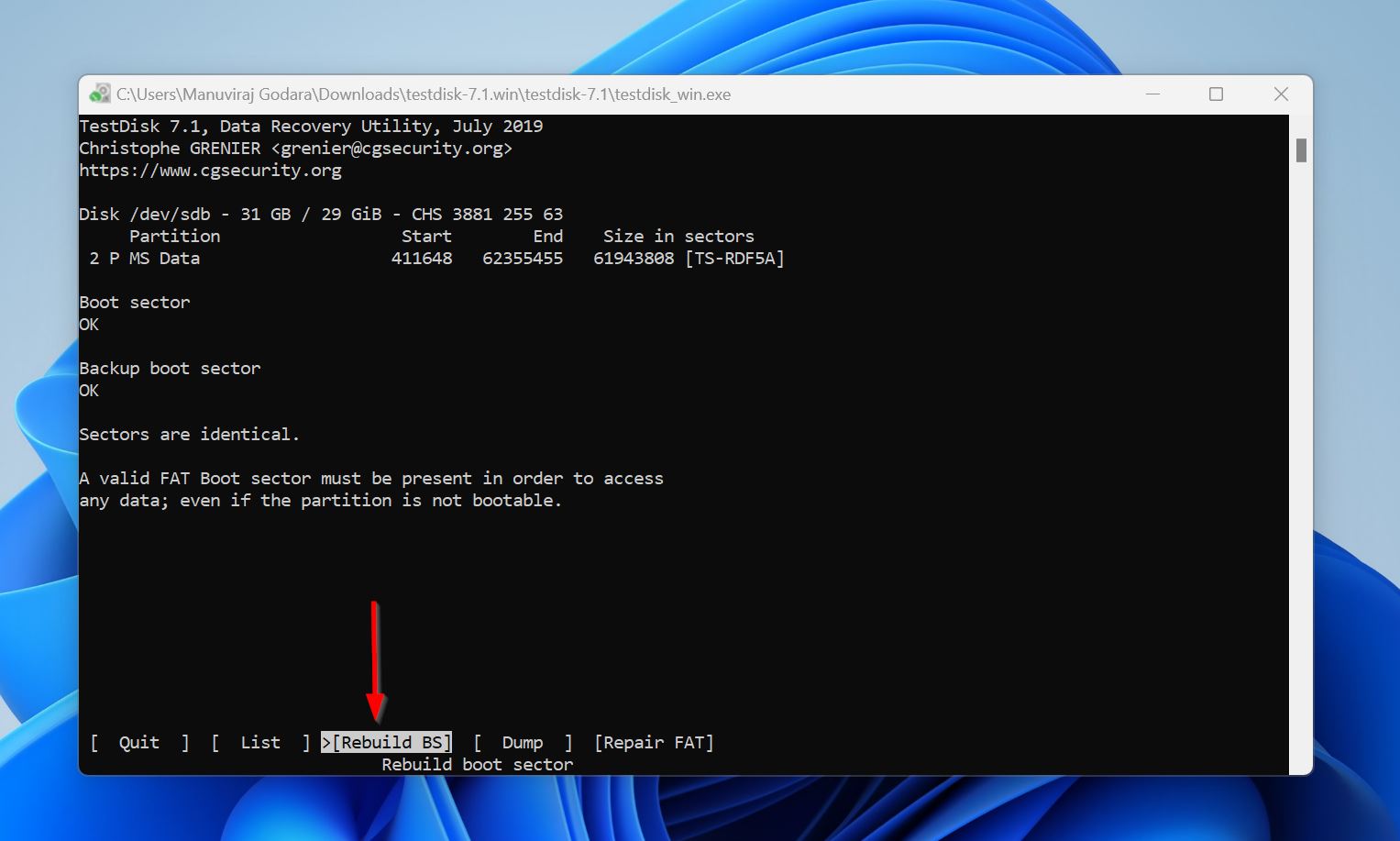
- Scegli List e verifica se i tuoi file sono visibili.
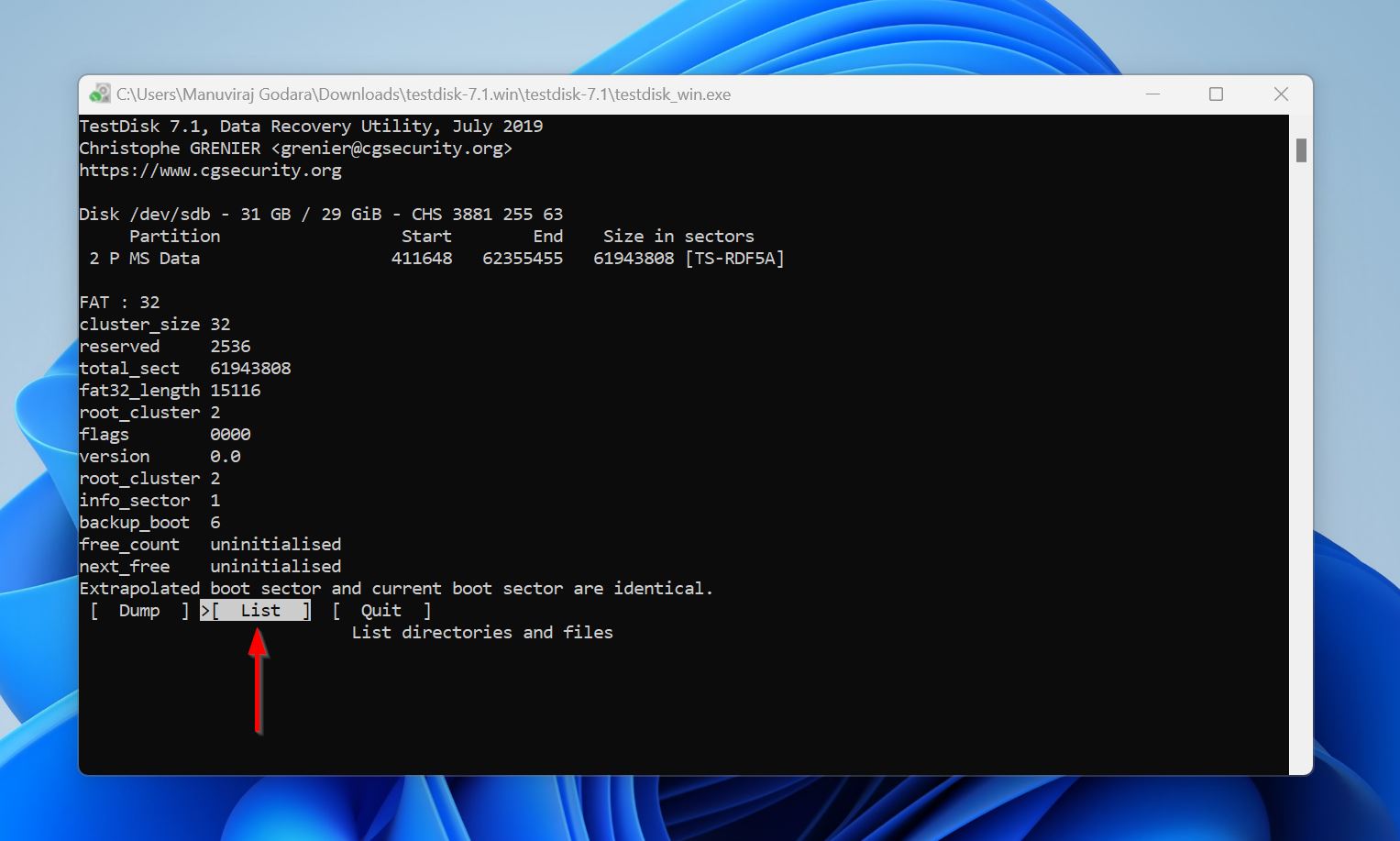
- Se sono visibili, premi Q per tornare indietro e scegliere l’opzione Write. Se i file non sono visibili, probabilmente avrai bisogno di assistenza specializzata per riparare la scheda SD.
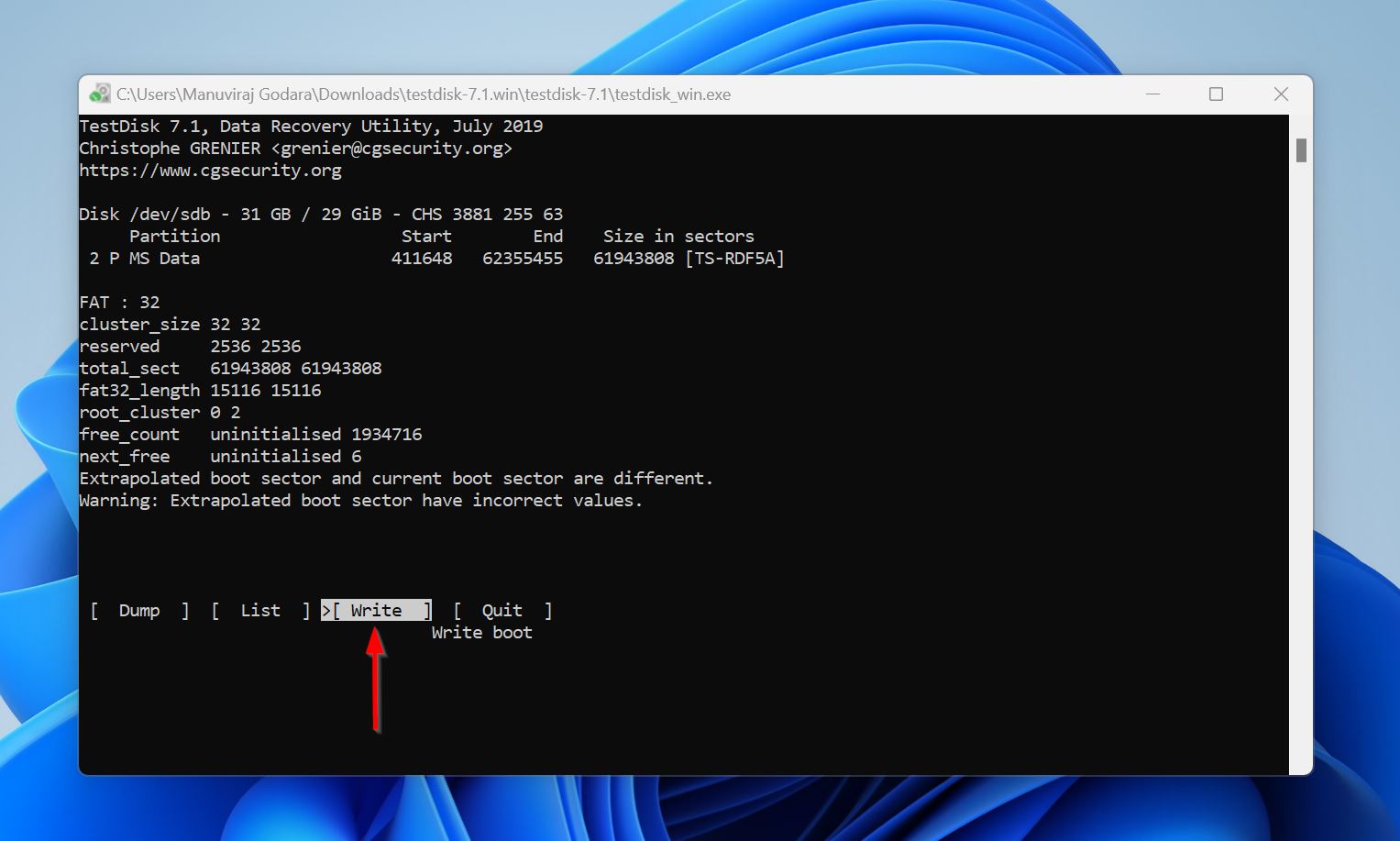
- Conferma l’operazione.
- Chiudi e riavvia il tuo PC.
Come risolvere l’errore 99 della scheda di memoria Canon
Per determinare il motivo dell’Errore 99, rimuovi la scheda SD e inseriscine un’altra al suo posto. Poi, prova a scattare alcune foto.
Se l’errore è risolto e riesci a scattare foto normalmente, è probabile che la scheda SD originale sia corrotta. Puoi tentare di ripararla utilizzando CHKDSK o riformattandola. Tuttavia, è sempre meglio sostituire semplicemente la scheda SD e utilizzarne un’altra.
Se l’errore persiste, controlla nuovamente l’obiettivo. Assicurati che non sia inclinato e che sia correttamente collegato alla fotocamera. Si raccomanda inoltre di smontare l’obiettivo e pulire sia l’obiettivo stesso sia i suoi punti di contatto con la fotocamera.
Conclusione
Assicurati di utilizzare la soluzione appropriata per l’esatto codice di errore della scheda di memoria Canon visualizzato sulla tua fotocamera. Tuttavia, a prescindere dal codice di errore, è sempre meglio eseguire un backup di tutti i tuoi file in anticipo. Non solo per proteggere i tuoi file durante la riparazione della scheda di memoria, ma anche perché una scheda SD che riscontra frequentemente problemi molto probabilmente smetterà di funzionare prima piuttosto che dopo.
 7 Data Recovery
7 Data Recovery 



